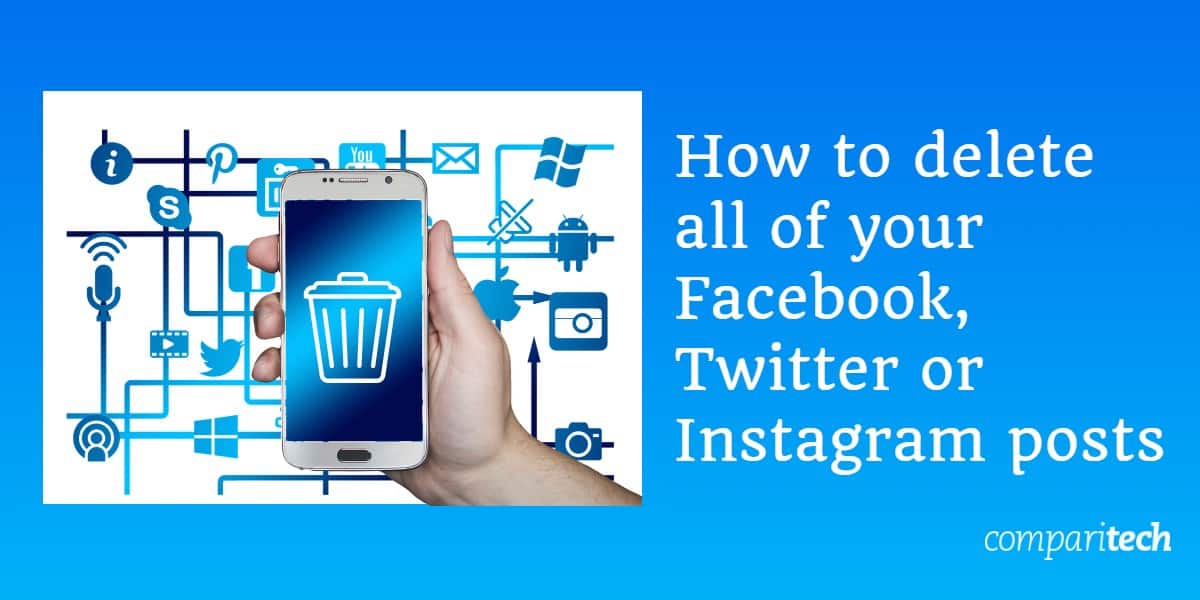
Има редица причини, поради които може да искате да изтриете групово всичките си публикации в социалните медии. Може би се занимавате с търсене на работа и искате да сте сигурни, че нищо не пречи на вашата крещяща репутация. Или се срещате с някой нов и напомнянията за стари връзки не са това, което искате да изскача във Facebook. Може би управлявате бизнес, който преминава през ребрендинг и искате да стартирате страниците си в социалните медии от нулата.
Разбира се, едно просто решение е да деактивирате акаунта си и да започнете отначало. Това обаче означава, че губите всички приятели и последователи и всяка друга публична или частна информация, която сте свързали с вашия акаунт. Това оставя изтриване на нежелани публикации от вашия акаунт. Проблемът е, че ако имате хиляди публикации, от които да се отървете, изтриването им един по един може да бъде сериозно отнемащо време, да не говорим за досадно. За щастие, за много сайтове в социалните медии съществуват решения, които ви позволяват да изтривате групово публикации.
В тази статия ще проучим основните ви опции за някои от най-популярните сайтове (Facebook, Twitter и Instagram).
Как да изтриете всички публикации във Facebook
Искате да изтриете страницата или профила си във Facebook? Ето вашите възможности:
Изтрийте публикациите във Facebook профил
Когато става въпрос за вашия профил във Facebook, вградените настройки на платформата ви позволяват да изтривате само един по един. Ето как да направите това:
- Намерете публикацията във вашата времева линия.
- Кликнете върху трите точки в горния десен ъгъл на публикацията.
- Кликнете Изтрий.
Алтернативен вариант ви позволява да сортирате публикации по конкретни категории. Отидете на Дневник дейност и изберете филтър. След това можете да щракнете върху иконата на молив до всеки пост и да изберете Изтрий. Все още можете да изтриете само една публикация наведнъж, като използвате този метод.
Възможно е да изтривате групови публикации от Facebook профили с помощта на разширение на браузъра. Един такъв плъгин е Social Book Post Manager за Chrome, който е безплатен за използване. Тя ви позволява да групирате и изтривате публикации в потребителски профил, както и да извършвате други партидни действия, като например скриване или скриване на множество публикации.
Ето как да използвате Мениджъра на публикациите в социалната книга:
- Инсталирайте Social Manager Book Manager във вашия браузър Chrome.
- Отворете вашия Facebook профил и щракнете Дневник дейност. Изберете филтър в лявата част на страницата. Можеш да избираш Дневник дейност (която показва всички дейности) или някой от другите филтри, като например Публикации, на които сте маркирани или Скрит от времевата линия.
- Отворете разширението Social Book Post Manager. Обърнете внимание, че ако се опитате да отворите разширението, когато не сте в своя дневник на дейностите, ще бъдете подканени да преминете към правилната страница. Когато се отвори, приставката изглежда така:

- В разширението ще видите поредица от полета, включително година, месец, Текстът съдържа, и Текстът не съдържа. Има и а Prescan на страница отметка (поставете отметка за това, за да прегледате публикациите преди изтриването) и бързо падане. Попълнете тези опции според инструкциите и изберете Изтрий (други опции включват поверителност, Скриване / Показване, за разлика от, и резервно копие).
Имайте предвид, че година и месец полетата включват Маркирай всичко настроики. Това означава, че можете ефективно да изтривате публикации месечно или годишно или да изтривате всяка публикация. За да изтриете публикации от определен период от време, като три месеца или три години, ще трябва да направите това съответно един месец или една година.
Най- Текстът съдържа и Текстът не съдържа полетата могат да се използват като филтри за търсене, за да помогнете на приставката да реши какво може да остане или да отиде. Например, можете да изберете да изтриете всяка публикация с думата „маркетинг“ в нея. И / или операторите са разрешени в тези полета.
Бележките за селектора на скоростта предполагат, че приставката може да бъде ненадеждна на моменти и ви съветва да изберете по-ниска скорост, ако предишен опит не е бил напълно успешен.
Отказ от отговорност за това разширение включва факта, че изтритите публикации не могат да бъдат възстановени, така че изтеглянето на вашите данни във Facebook (вижте по-горе) може да бъде разумен ход. Освен това, както се споменава в бележките за скорост, разширението може да се наложи да се стартира многократно, за да бъдат изтрити всички публикации.
Изтрийте всички публикации във Facebook страницата
Страниците във Facebook (обикновено се използват за бизнеса) работят много по-различно от Facebook профилите. Ако имате страница във Facebook, е лесно да изтриете няколко публикации едновременно, въпреки че имайте предвид, че можете да изтриете само 25 публикации наведнъж с този метод:
- Отидете на страницата си и кликнете върху Настройки, след това изберете Инструменти за публикуване.

- Трябва да видите списък с публикуваните си публикации. Щракнете върху полето отляво на Публикации за да изберете всички.
- Кликнете върху мерки падащо меню и изберете Изтрий.
И това е. Ако имате повече от 25 публикации, които искате да изтриете, можете да продължите да повтаряте процеса, докато не приключите.
Ако искате да изтриете групови публикации, но сте загрижени, може да се нуждаете от информацията, съдържаща се в тях, на по-късна дата, може да искате да помислите за изтегляне на вашите данни във Facebook.
Други опции за публикуване във Facebook
Освен изтриване на публикации, Facebook ви дава други опции, като например да ви позволи да скриете публикация или да ограничите кой вижда минали публикации. Те могат да бъдат полезни, ако има конкретни публикации, които не искате някои хора да виждат.
За да скриете публикация, отидете на публикацията, щракнете върху трите точки в горния десен ъгъл и изберете Скрий от времевата линия. Публикациите все още съществуват и могат да се появяват другаде във Facebook, но вече няма да се показват на вашата времева линия.
Друг вариант е да ограничите кой може да вижда предишните ви публикации. Отидете на Настройки > поверителност и потърсете Вашата активност раздел, който трябва да бъде в горната част. Тук има опция да „Ограничите аудиторията за публикации, които сте споделили с приятели или обществени?“ Ако изберете Ограничете досегашните публикации, тогава всички публикации, които понастоящем са на вашата времева линия, ще бъдат видими само за хора от вашия списък с приятели.
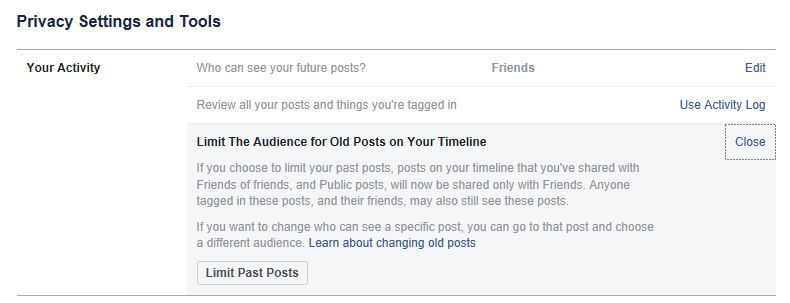
Това е удобно, например, ако не искате някой подслушващ работодател да вижда публикациите ви, но искате да запазите публичния си профил.
Имайте предвид, че не можете да изтриете публикации от други хора, въпреки че можете да спрете да се показват във вашата времева линия, да премахнете маркери или да подадете сигнал за публикация като неподходяща. Можете също да изтриете публикации, които сте направили на страницата на някой друг.
Как да изтриете всички публикации в Twitter
Подобно на Facebook, вградените настройки на Twitter само ви позволяват да изтривате публикации на индивидуална основа. Да го направя:
- Намерете публикацията (туит) на вашата времева линия.
- Кликнете върху стрелката надолу в горния десен ъгъл на туита.
- Изберете Изтриване на туит.
Има няколко опции за групово изтриване на туитове:
TweetDelete е приложение, което ви позволява да изтриете 3200 най-нови туитове, което вероятно е достатъчно за повечето хора. Също така ви позволява да настроите автоматично изтриване на туитър за определени времеви рамки. Тъй като TweetDelete работи във всеки уеб браузър и не е нужно да изтегляте приложение или разширение, можете да го използвате на вашия работен плот, телефон или таблет. Това приложение е безплатно за използване и лесно да започнете с:
- Отидете на началната страница на TweetDelete, прочетете условията и поставете отметка в съответното поле и щракнете Влезте в Twitter.
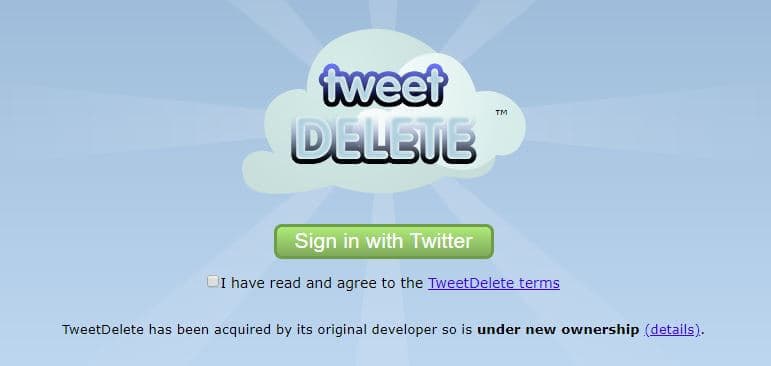
- Ще бъдете подканени да влезете в акаунта си и по този начин ще разрешите на приложението да използва акаунта ви.

- След това ще видите няколко опции. Основната опция е функцията за автоматично изтриване. Можете да го настроите да изтрива автоматично туитове от определена възраст. По подразбиране е три месеца, но можете да избирате различни времеви рамки, от една седмица до една година. Можете също да изберете да изтриете всичките си туитове, като поставите отметка в квадратчето до ИЗЛИЗАЙТЕ ВСИЧКИ МОИ ДВЕТЕ, преди да активирате този график.
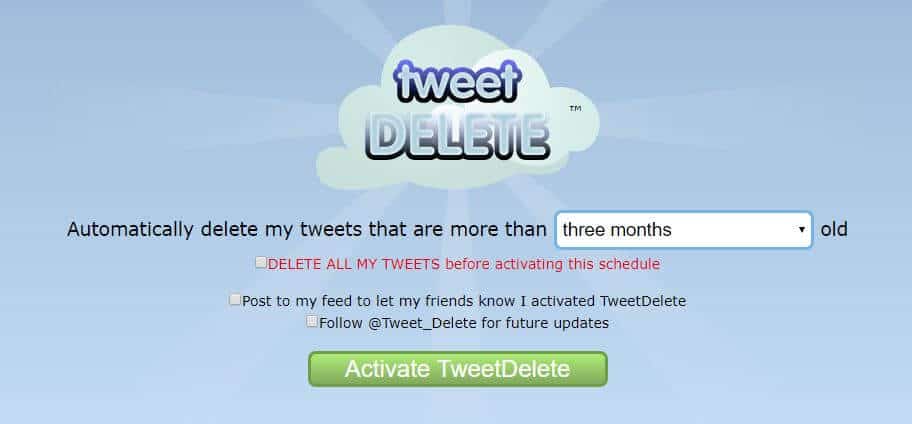
- След като направите своя избор, можете да натиснете Активирайте TweetDelete.
Ако имате повече от 3200 туитове за изтриване, можете да повторите процеса, докато не сте готови. От друга страна, ако искате да освободите сметката си от всички туитове с един кратък ход и имате много да се справите, тогава може да искате да опитате TweetEraser. Това приложение струва $ 6,99 и има възможност да изтрие всички туитове с един замах.
Тези приложения изтриват вашите публикации за постоянно, така че ако искате да можете да извлечете каквато и да е информация след факта, може би е разумно да поискате архива си в Twitter, преди да изтриете туитове. Също така имайте предвид, че един от отказите за отказ на TweetDelete е, че масовото изтриване на туит може да „причини големи грешки с вашата времева линия на Twitter, която може да коригира само поддръжката на Twitter.“ Всъщност Twitter заявява, че причините за различни проблеми в Twitter могат да включват масово изтриване на туитове.
Обърнете внимание, че някои изтрити туитове все още могат да се виждат чрез услуги като Wayback Machine и Google cache. За Wayback Machine някой би трябвало умишлено да архивира страницата с туита. За кеша на Google скорошните туитове от видни потребители са по-склонни да бъдат запазени.
Вижте също: 1 от 5 потребители на Twitter казват, че ще стигнат до една година
Как да изтриете всички публикации в Instagram
Отново, с вградените си настройки, Instagram ви позволява да изтривате само отделни публикации ръчно. Това е още по-ограничително, тъй като не можете да изтриете публикации от уеб браузъра си, само от официалното приложение за iOS или Android. Ето как да изтриете публикациите си в Instagram от приложението:
- В рамките на приложението намерете публикацията в акаунта си в Instagram.
- Кликнете върху трите точки в горния десен ъгъл на публикацията.
- Изберете Изтрий.
Обърнете внимание, че имате и Архив опция, която ще скрие публикацията от изглед. Архивирането е обратимо, докато изтриването не е.
Както при Facebook и Twitter, външните приложения могат да ви помогнат да се отървете от множество публикации в Instagram наведнъж. Популярните опции включват Cleaner for Ins (iOS) Cleaner за IG (iOS) и Cleaner за Instagram (Android). Имайте предвид, че според потребителските отзиви и отчети, тези типове приложения обикновено работят много по-добре на iOS, отколкото на Android, така че ако имате възможност, опитайте първо приложение за iOS.
Тези приложения ще ви позволят да извършвате определен брой операции безплатно, преди да поискате да надстроите до платена сметка.
За тази публикация ще ви покажем как да използвате Cleaner for Ins:
- Изтеглете приложението Cleaner for Ins на вашето iOS устройство.
- Ще бъдете подканени да влезете (използвайте своите идентификационни данни в Instagram).
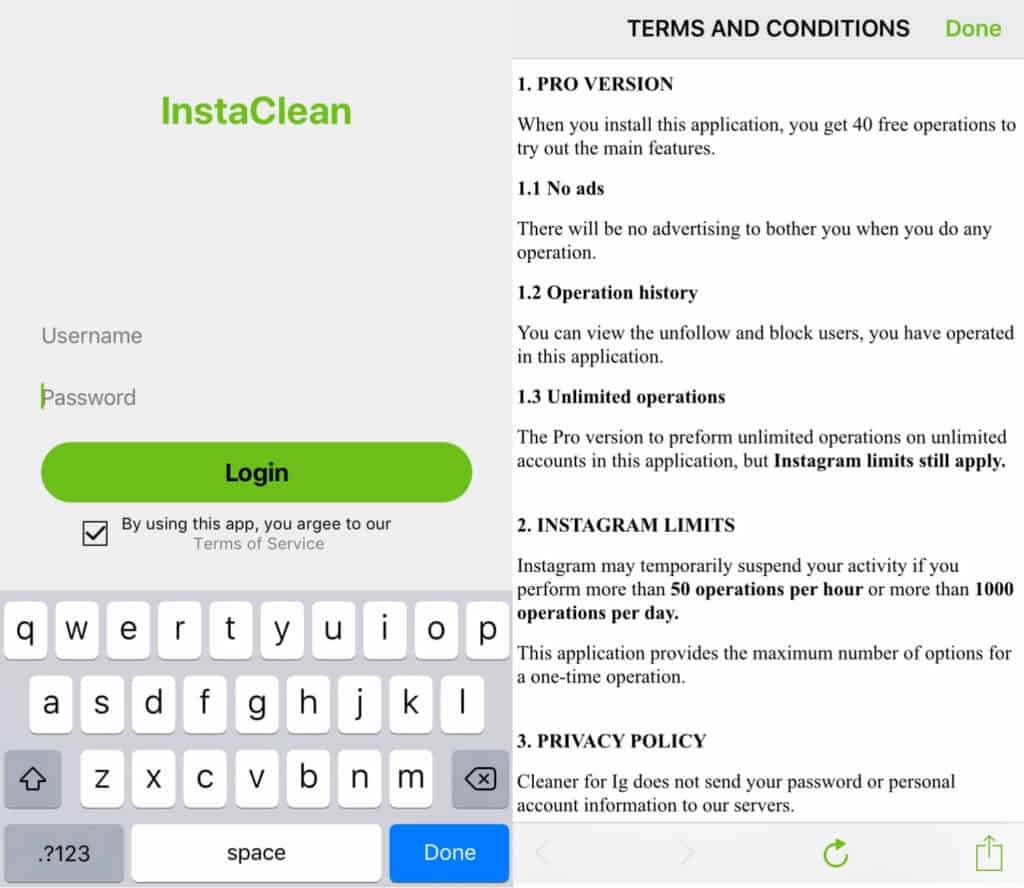
- Прочетете и приемете общите условия.
- Изберете пост от долното меню и публикациите ви ще се появят.
- Докоснете всички, които искате да изтриете, и кликнете Изтрий в горния десен ъгъл.
Безплатната версия на Cleaner for Ins ви дава 40 операции при първото си влизане, но можете да печелите повече, като влизате ежедневно, вероятно така, че приложението може да ви показва реклами (в това приложение има много изскачащи реклами във Facebook). Освен това можете да платите за надграждане. Цената е 1,39 долара за 80 операции, 2,79 долара за 200 операции и 3,99 долара за Pro версията. Последният вариант е еднократно плащане, което ви дава неограничени операции и без реклами.
Освен масово изтриване на публикации, можете да извършвате и други операции, включително пренебрегване на други, блокиране на текущи последователи, добавяне на потребители в бели списъци и премахване на харесвания.
Отново, заслужава да се отбележи някои от отказите за отговорност, които идват с това приложение. Въпреки че Pro версията на приложението ви позволява да изтриете толкова много публикации, колкото искате, Instagram задава свои собствени граници, които все още се прилагат при използване на приложението за по-чисто:
- Instagram може временно да спре вашия акаунт, ако извършите повече от 50 операции за час.
- Той може също да спре вашия акаунт, ако извършите повече от 1000 операции на ден.
Про версията на приложението все още може да си струва, но имайте предвид, че може да е дълъг процес, ако имате много публикации за изтриване.
риод, изберете съответните година и месец и след това кликнете върху Изтрий. Изтрийте всички публикации във Facebook страницата Ако искате да изтриете всички публикации на страницата си във Facebook, има няколко начина да го направите. Един от тях е да използвате инструмента за управление на страницата на Facebook. Ето как да го направите: Отидете на страницата си във Facebook и кликнете на Настройки. Изберете Инструменти за издатели в лявата част на страницата. Изберете Изтрий публикации. Изберете категорията на публикациите, които искате да изтриете (например Снимки, Видеоклипове, Събития и т.н.). Изберете периода, за който искате да изтриете публикациите. Кликнете върху Изтрий. Друг начин да изтриете всички публикации на страницата си във Facebook е да използвате инструмент за управление на социални медии като Hootsuite или Buffer. Тези инструменти ви позволяват да публикувате и управлявате публикации на различни социални медии от едно място. За да изтриете всички публикации на страницата си във Facebook с Hootsuite, следвайте тези стъпки: Влезте в своя акаунт в Hootsuite и добавете своята страница във Facebook. Отидете на раздела за публикуване и изберете страницата си във Facebook. Изберете всички публикации, които искате да изтриете. Кликнете върху Изтрий. Как да изтриете всички публикации в Twitter За да изтриете всички публикации в Twitter, можете да използвате инструмент за управление на социални медии като Hootsuite или TweetDelete. За да изтриете всички публикации в Twitter с Hootsuite, следвайте тези стъпки: Влезте в своя акаунт в Hootsuite и добавете своя акаунт в Twitter. Отидете на раздела за публикуване и изберете акаунта си в Twitter. Изберете всички публикации, които искате да изтриете. Кликнете върху Изтрий. За да изтриете всички публикации в Twitter с TweetDelete, следвайте тези стъпки: Отидете на сайта на TweetDelete и влезте в своя акаунт в Twitter. Изберете периода, за който искате да изтриете публикациите. Кликнете върху Изтрий. Как да изтриете всички публикации в Instagram За да изтриете всички публикации в Instagram, можете да използвате инструмент за управление на социални медии като Hootsuite или Later. За да изтриете всички публикации в Instagram с Later, следвайте тези